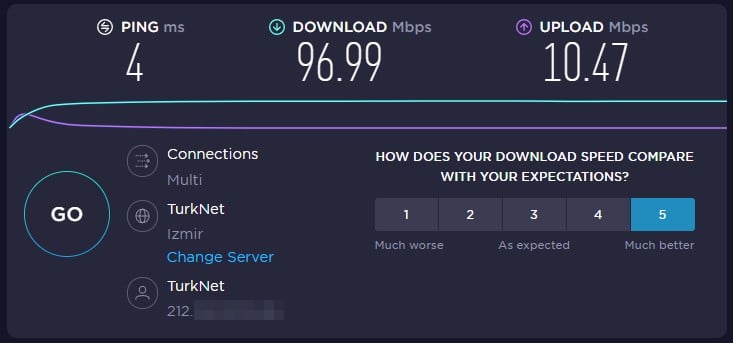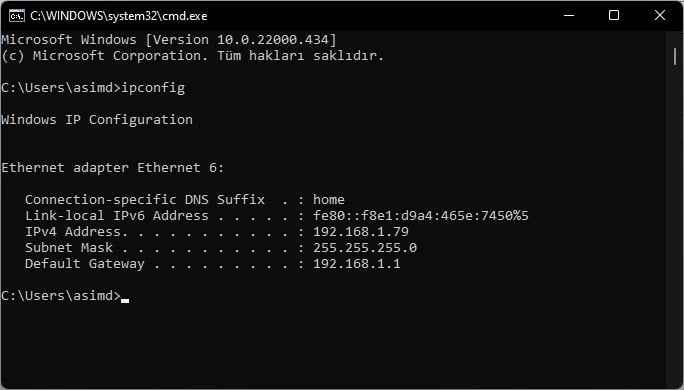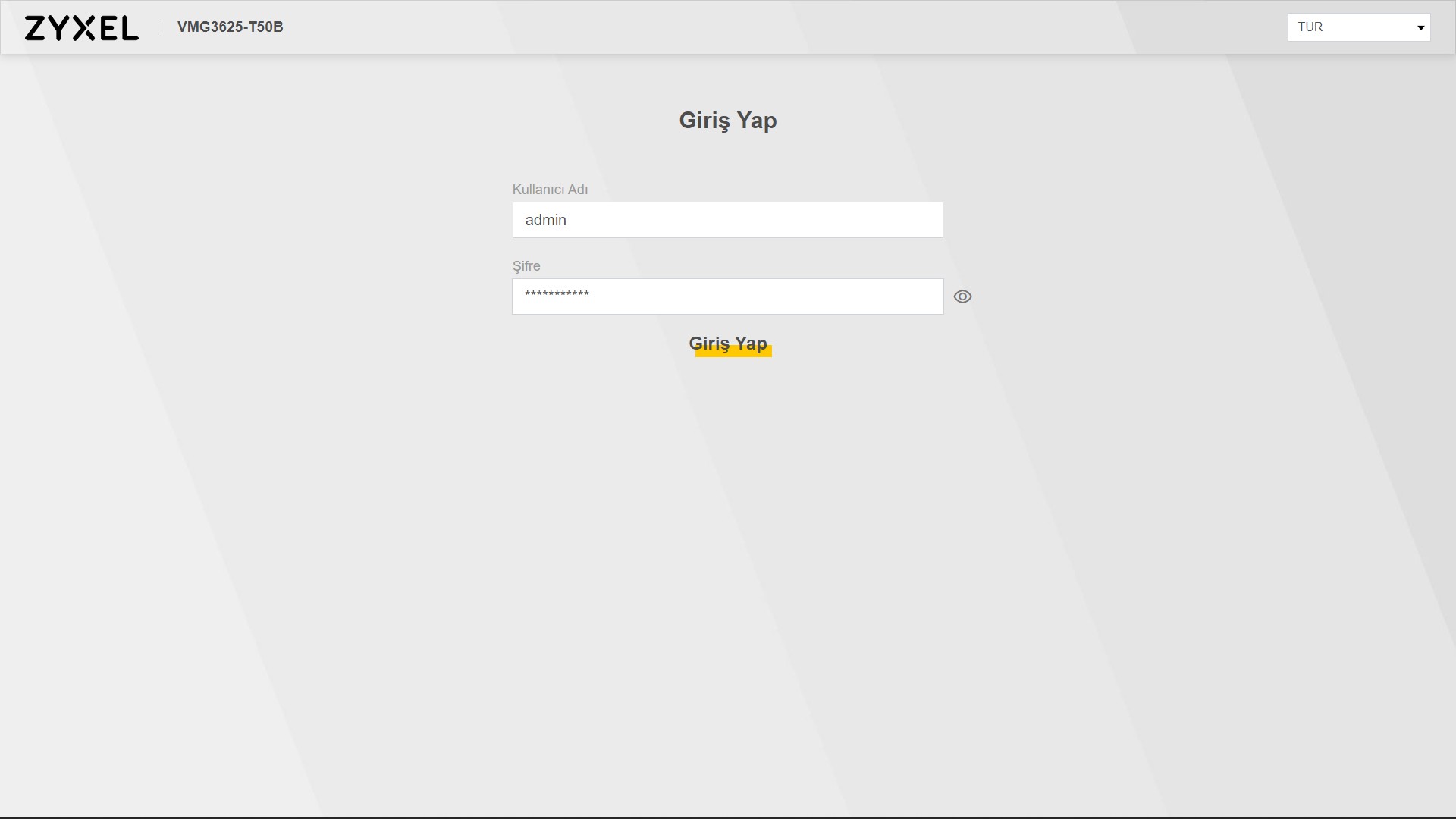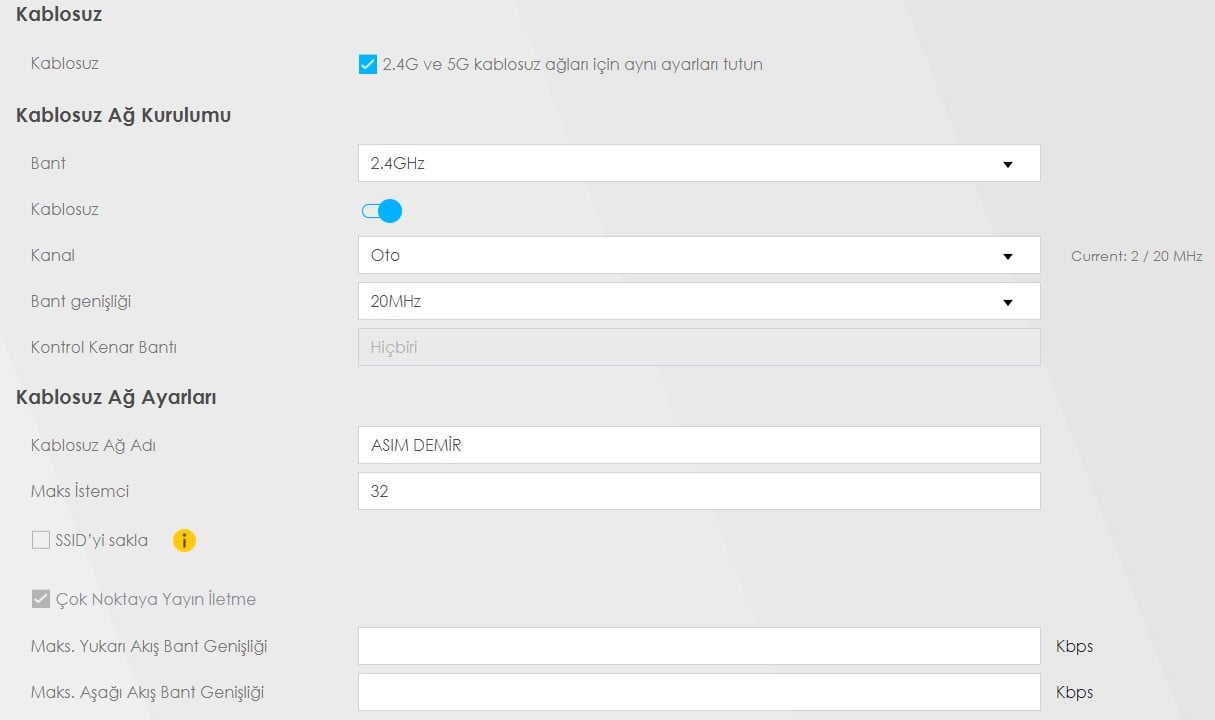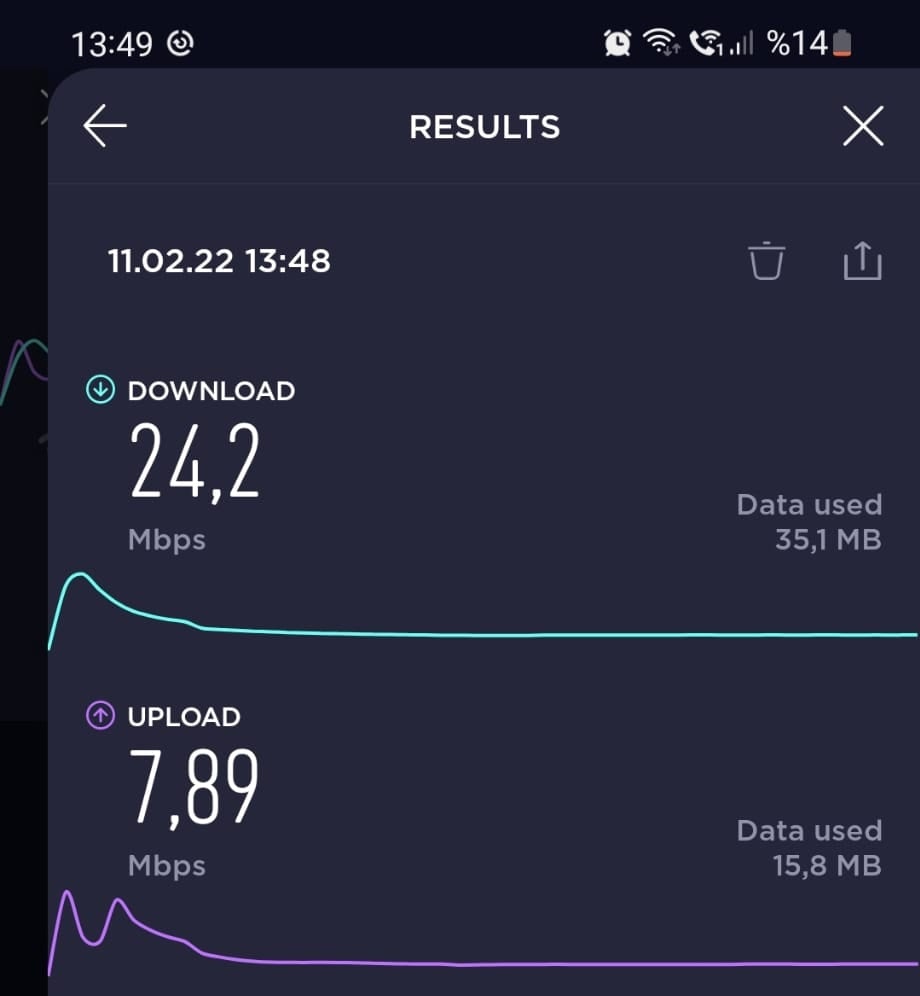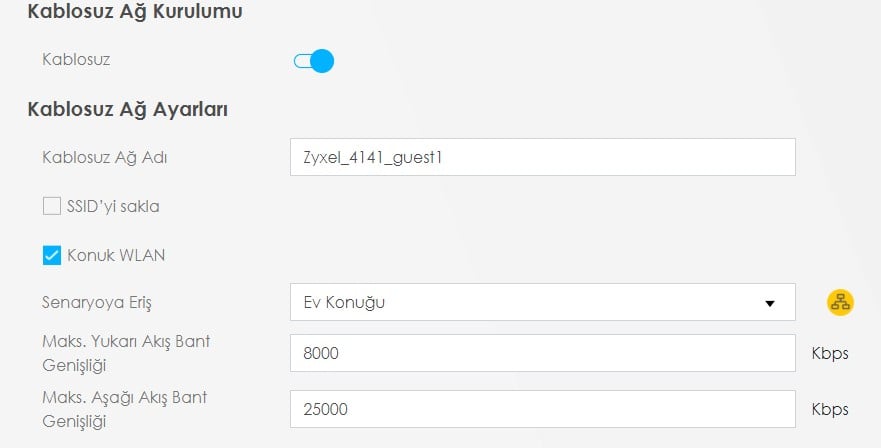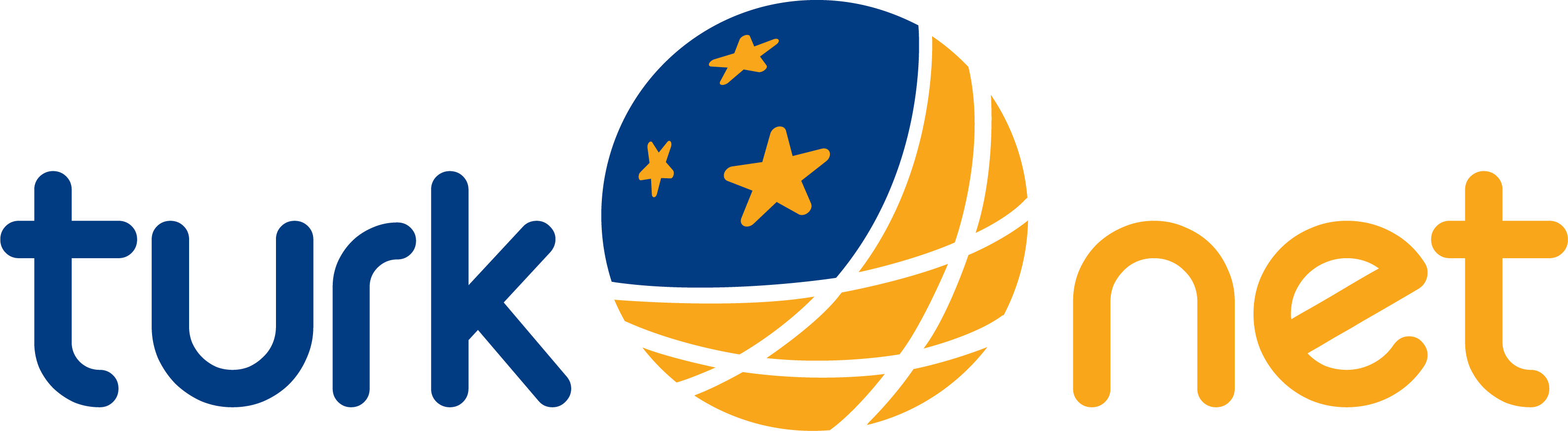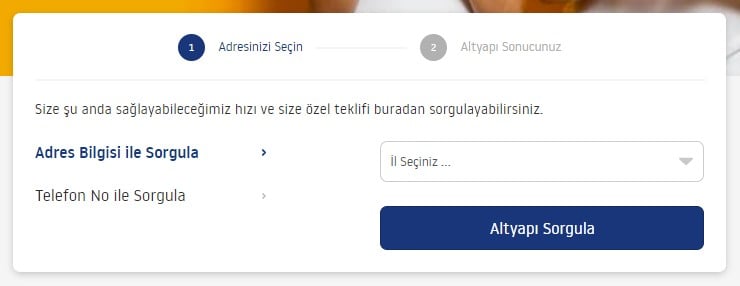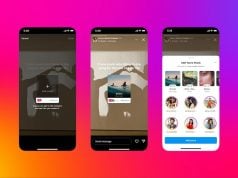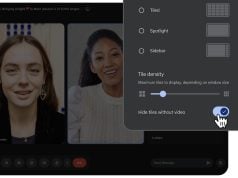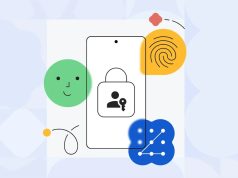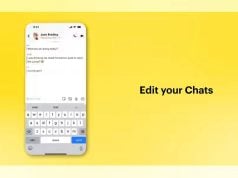Evlerimizde ve işyerlerimizde kullandığımız modem ve router’lar birçok özellik sunuyor. Bunlardan biri de wireless yani kablosuz internet hızını limitleme özelliği. Bu özellikle birlikte internet hızınızın altında bir hız belirleyerek, siz hariç her kişinin internet hızını limitleyebilirsiniz. Bu sayede önemli bir işiniz aksamayacak ve internet bağlantı problemi çekmeyeceksiniz.
Kullanım senaryolarından birine örnek verelim. Önemli bir dosya indirdiğinizi varsayalım ve internet indirme hızı sizin için oldukça önemli. Ancak çevrenizde basit amaçlar için internete bağlanan kişiler var ve hızınızı olumsuz etkiliyor. Bunun yaşanmasının önüne geçmek için kablosuz internet hızını sınırlamanız etkili bir çözüm olacaktır.
Peki kablosuz internet hızını nasıl limitleyebiliriz?
Wireless hızı limitleme
Kablosuz internetimizin hızını limitlemek için modem / router arayüzüne erişmemiz gerekiyor. Benim bu rehberde kullandığım modem Zyxel VMG8623-T50B olsa da çoğu modem ve router için bu işlemler benzer ilerliyor.
Öncelikle internet hızınızı öğrenin
İşlemlere başlamadan önce mevcut internet hızınızı bilmeniz oldukça önemlidir. Limitleyeceğiniz miktarı, mevcut internet hızınıza göre yapılandırmanız mantıklı olacaktır. Bu sayede ihtiyacınız kadar olan hızı belirleyebilir ve düzgün bir yapılandırma yapabilirsiniz.
İnternet hızımızı öğrenmek için öncelikle Speedtest.net üzerinden bir hız testi gerçekleştirmemiz gerekiyor. Bu aşamada en doğru sonuç için kablo ile modeme bağlı olan bir cihazı tercih etmeniz daha mantıklı olacaktır.
Ayrıca test esnasında internet kullanımı yapmanız sonuca doğrudan etki yapacağı için, test sürecinde diğer cihazlardan interneti kapatmanız veya kullanmamanız en doğru hareket olacaktır.
Speedtest.net web sitesine girdiğimizde, karşımızda bu şekilde bir ekranla karşılaşıyoruz;
Test öncesinde karşılaştığımız bu ekranda, kullandığımız internet servis sağlayıcı, test yapılan sunucu gibi bazı detaylar var. Peki bunlar ne anlama geliyor?
Görsel üzerinde rakamla belirttiğimiz kısımlar;
- Test yapılan internet hizmetinin servis sağlayıcısı,
- Mevcut internet IP adresi,
- Test yapılan sunucu,
- Test yapılan bölge anlamına gelmektedir.
Test yapılan bölge kısmında internet kullanımı yaptığınız bölgeden farklı bir konum çıkıyorsa, size en yakın veya doğrudan bulunduğunuz bölgeyi seçmeniz, test sonucuna etki yapacaktır. Bu işlem için “Change Server” butonuna tıklamanız yeterli.
Şimdi detayları öğrendiğimize göre, test aşamasına geçelim. Aynı görselde görebileceğiniz büyük GO butonu, testi başlatacağımız butondur. Yukarıda da bahsettiğimiz gibi test esnasında internet kullanımı yapmamanız, sonuca doğrudan etki edecek.
GO butonuna bastıktan sonra, yaklaşık 30-40 saniye veya 1 dakika sürebilecek bir test süreci bulunuyor.
Test tamamlandıktan sonra karşımıza nihayet sonuçlar çıktı. Speedtest ile yapılan testlerde 3 temel nokta test ediliyor. Ping (gecikme değeri), indirme ve yükleme hızları.
Bizim yaptığımız testlerde ping yani gecikme değerimiz 4ms çıktı. Bu gecikme değerinin test yapılan sunucu ile bizim internetimiz arasındaki gecikme olduğunu belirtelim. Devam ettiğimizde ise 96.99 Mbps download (indirme) ve 10.47 Mbps upload (yükleme) değerine erişmişiz.
Yani kablosuz internetimizi bu değerlere göre limitlendireceğiz. Şimdi işlemlere geçebiliriz.
Modem arayüzüne giriş yapın
İşlemlere başlamak için öncelikle modem / router arayüzüne erişmemiz gerekiyor. Bunun için de artık tarayıcılarımızdan standartlaşan 192.168.1.1 veya 192.168.0.1 IP adreslerinden birine girmeniz gerekiyor. Bu her cihaz için farklı olduğundan bir kereye mahsus cihazınızın altından veya CMD üzerinden ipconfig komutunu yazarak ulaşabilirsiniz.
Cihazınız ulaşılamayacak bir yerdeyse, CMD üzerinden öğrenmeniz en kolayı olacaktır. Bunun için Windows + R kombinasyonu ile Çalıştır’ı açıp CMD yazarak Enter’a basmanız, ardından ipconfig komutunu yazmanız yeterli.
Komutu girip Enter’a bastıktan sonra karşımızda birden fazla sonuç çıktı. Bu sonuçlar arasında Default Gateway yazan kısım modeminizin arayüz IP adresidir. Artık tarayıcınıza çıkan sonucu yazarak modem arayüzüne erişebilirsiniz. Zyxel VMG3625-T50B için bu adres 192.168.1.1 olduğundan bu IP üzerinden ilerliyorum.
IP adresimizi girdikten sonra modemin arayüzüne eriştik. Modem güvenlik amaçlı bizden kullanıcı adı ve şifre istiyor. Bu şifre genellikle yine cihazınızın altında mevcut olacaktır. Bilgilerinizi girdikten sonra modem arayüzüne girişiniz onaylanacaktır.
Artık tüm ayarlarıyla cihazımızın arayüzü karşımızda. Bu kısımda WiFi Ayarları yazan kısımda mevcut kablosuz ağ adımız ve şifremizi değiştirebileceğimiz alanı görüyoruz. Ancak biz daha detaylı bir ayar yapacağımız için sağ üstteki 3 yatay çizgi butonundan sırasıyla Ağ Ayarı -> Kablosuz seçeneğiyle ihtiyacımız olan ayara ulaşıyoruz. Bu menülerin Zyxel dışındaki modem ve router’lar için de benzer isimlendirmeye sahip olduğunu belirtelim.
WiFi ayarlarından internet hızını limitleyin
Zyxel VMG8623-T50B modemimizin arayüzüne eriştik ve Wireless ayarlarına ulaştık. Bu kısımda bize kablosuz ağımızın ismi, şifresi, kanalı ve bant genişliğini değiştirebileceğimiz alanlar sunuluyor. Bizim ihtiyacımız olan kısım ise “Maks. Yukarı Akış Bant Genişliği” ve “Maks. Aşağı Akış Bant Genişliği” kısmı. Ancak işleme başlamadan önce hem 2.4 hem de 5 GHz ağları için bu ayarın ayrı ayrı yapıldığını, istemeniz durumunda (Zyxel böyle bir seçenek sunuyor), görselde de görebileceğiniz gibi “2.4G ve 5G kablosuz ağları için aynı ayarları tutun” seçeneğini seçerseniz, her iki frekans için de işlemi gerçekleştirmiş olursunuz.
Fotoğrafta gördüğünüz kısımlar, kablosuz internetimiz için maksimum indirme ve yükleme hızını belirleyeceğimiz ayarı içeriyor. Kbps cinsinden belirleyeceğimiz internet hızı, kablosuz internetimizin erişebileceği maksimum hızları temsil ediyor.
Daha önce Mbps ve Gbps terimlerinin ne anlama geldiğini değinmiştik. Ancak burada karşımıza Kbps terimi çıktı. 1 Mbps, 1024 Kbps’e eşittir. Ancak kafa karıştırmamak adına bu değeri 1000 olarak alabiliriz. Yaptığımız hız testinde neredeyse 100 Mbps civarında bir indirme hızı yakaladık. Bu sebeple ihtiyacımız olan hızı buna göre belirleyeceğiz. Bu örnekte benim minimum 75 Mbps hıza ihtiyacım varsa, kablosuz internete bağlı olan kişileri 25 Mbps seviyesinde bir internet sunmam gerekiyor. Bunun için de 25×1000 (Kbps) işlemiyle belirlememiz gereken değere ulaşıyoruz.
Sonuç 25000 çıktı, bu bizim indirme hızı limitlendirmemiz olacağı için “Maks. Aşağı Akış Bant Genişliği” kısmına 25000 değerini giriyorum. Upload hızı kısmında da en azından 2 Mbps’lik bir boşluk kalmasını istediğimi varsayalım, yaklaşık 10 Mbps olarak ölçtüğümüz upload hızımın 8 Mbps’lik kısmını 1000 ile çarpıp “Maks. Yukarı Akış Bant Genişliği” kısmına giriyorum. Bu da 8×1000’den 8000 yapıyor.
İstediğim değerleri olması gereken kutulara girdim ve şimdi tek yapmam gereken Uygula butonuna basmak ve test etmek. Kablosuz internetimizi limitlediğimize göre Speedtest mobil uygulaması aracılığıyla akıllı telefonumuz veya tabletimiz üzerinden işlemin gerçekleşip gerçekleşmediğini öğrenebiliriz.
Bu örnekte Samsung Galaxy S21 üzerinden yapılan test sonucu şu şekilde;
Test sonucuna göre istediğimiz değerler ufak tefek kayıplara rağmen (1 MB’ı 1000 Kbps olarak aldığımız ve çevresel etkenlerden dolayı) sorunsuz uygulanmış. Böylece kablosuz internet hızımızı limitlemiş olduk. Ancak bu limitleme işlemi, mevcut kablosuz ağlarınıza bağlanan herkes için geçerli. Yani siz de aynı ağa bağlı olacağınız için, kablosuz internet hızı sizin için de limitlenmiş olacak. Ancak bunu aşmanın bir yolu var.
Konuk WiFi ağı ile internet hızı limitleme
Zyxel VMG8623-T50B modemimiz, evlerimizde ağırladığımız konuklara özel kablosuz ağlar oluşturmamıza izin veriyor. Ayrıca bu konuk ağları için de hız limitleme işlemi yapılabiliyor. Bunun için modem arayüzünden 3 yatay çizgiye tıklayıp Ağ Ayarı -> Kablosuz kısmına geliyoruz. Daha sonra üst menüde yer alan “Konuk/Daha Fazla AP” kısmına tıklıyoruz.
Burada önceden hazır gelen 3 adet ağ görünüyor. En üsttekini seçerek yolumuza devam edebiliriz.
Açılan pencerede, ilk aşamadakine benzer bir ekran geliyor. Burada konuk ağınızı etkinleştirerek isim ve şifre belirleyebilirsiniz. Ayrıca yine “Maks. Aşağı Akış Bant Genişliği” ve “Maks. Yukarı Akış Bant Genişliği” ayarlarına gireceğiniz değerlerle internet hızını limitleyebilirsiniz. Böylece misafirlerinize vereceğiniz internet hızı limitlenirken, sizin kullandığınız kablosuz internetin hızı limitlenmemiş oluyor.
Tüm bu ayarları sunan Zyxel VMG8623-T50B modeme, TurkNet abonesi olarak erişmeniz mümkün. Ayrıca TurkNet’in GigaFiber hizmetiyle birlikte 1000 Mbps upload ve download hızına erişerek, herhangi bir internet limitlemesi olmadan herkese yetecek kadar ışık hızında internete erişmeniz mümkün.
1000 Mbps İnternete 99.90 TL’ye Sahip Olabilirsiniz
Türkiye’nin başarılı servis sağlayıcılarından olan TurkNet, kendi altyapısıyla kullanıma açtığı GigaFiber hizmetini 99.90 TL’ye sunuyor. Üstelik vaat edilen 1000 Mbps’e kadar olan hız yalnızca download yani indirme hızında değil, upload yani yükleme hızında da kullanıcıların hizmetine sunuyor.
GigaFiber hizmeti, TurkNet’in diğer hizmetlerinde olduğu gibi taahhütsüz bir hizmet ve farklı bir operatörden geçmeniz durumunda taahhüt cayma bedelinin bir kısmı da TurkNet tarafından karşılanıyor. Adresinizde TurkNet GigaFiber varsa, siz de hemen TurkNet’li olmak için başvurunuzu iletebilirsiniz.
Ayrıca mevcut internet hızınızı 1000 Mbps ile kıyaslamak için “1000 Mbps İnternet ile Neler Yapılabilir?” makalemize göz atabilirsiniz.
1000 Mbps İnternet İçin Hazır mısınız?
TurkNet ile 1000 Mbps internete geçmeye karar verdiniz fakat buna hazır mısınız? Modeminiz ve bilgisayarınız bu hızı destekliyor mu? TurkNet, GigaFiber altyapısında bulunan kullanıcılarına üstün teknolojiye sahip Zyxel modemi ücretsiz olarak sunuyor. Bu sayede modem konusunda 1000 Mbps’e hazır olabilirsiniz.
Modem konusunu halletmeniz durumunda önemli olan diğer kısım da bilgisayar ve kablosuz cihazlarınız. 1000 Mbps öyle bir hız ki, çoğu cihaz bu hıza hazır değil. Günümüzden çok geride kalmamış bir bilgisayar kullanıyorsanız, ethernet portu ile bağlantı kurduğunuzda 1 Gbps yani 1000 Mbps hıza erişim sağlayabilirsiniz. Ancak işler kablosuz olarak bağlanan cihazlara geldiğinde bir sorun anlamına geliyor. Kullandığınız laptop veya akıllı telefonunuz 1000 Mbps bağlantı hızını desteklemiyorsa, yani WiFi 5 veya WiFi 6 desteği yoksa, hız testi yaptığınızda bu değeri göremeyebilirsiniz. Laptopunuz için WiFi kartı değişimi yaparak bu sorunu çözebilirsiniz.
Ethernet üzerinden bağlantı kuran kişilerin de kullanacağı ethernet kabloları büyük önem arz ediyor. Bu noktada kablo ile internete bağlayacağınız cihazlarınız, en azından CAT 5E kablolar ile bağlanmalı. Bu sayede 1000 Mbps hıza erişebilirsiniz. Bunun dışında alternatifleriniz de var, onlar da şu şekilde;
| Kategori | Yalıtım | Max. bağlantı hızı | Max. bant genişliği |
| CAT 3 | Yok | 10 Mbps | 16 MHz |
| CAT 5 | Yok | 10-100 Mbps | 100 MHz |
| CAT 5E | Yok | 1.000 Mbps – 1 Gbps | 100 MHz |
| CAT 6 | Kablo türüne göre | 55 metreye kadar 10 Gbps | 250 MHz |
| CAT 6A | Var | 55 metreye kadar 10 Gbps | 500 MHz |
| CAT 7 | Var | 15 metreye kadar 100 Gbps | 600 MHz |
| CAT 7A | Var | 15 metreye kadar 100 Gbps | 1.000 MHz |
| CAT 8 | Var | 30 metreye kadar 40 Gbps | 2.000 MHz |
Zyxel VMG3625-T50B modem neler sunuyor?
Nasıl TurkNet’li Olunur?
TurkNet’li olmak için ilk olarak internet hizmeti almak istediğiniz adreste altyapı sorgulama yapmanız gerekiyor. Bu sorgu sonucunda altyapınızda alabileceğiniz maksimum hızı görebilir ve aboneliğinizi başlatabilirsiniz.
Türkiye’nin başarılı internet servis sağlayıcılarından olan TurkNet, kullanıcılarına oturdukları yerden kolay ve zahmetsiz başvuru imkânı tanıyor. Bu noktada başvuru adımlarınızı da dijital olarak 3 adımda gerçekleştirebiliyor ve işlemleri Online İşlem Merkezi’nden takip edebiliyorsunuz. Bu sayede abonelik süreci anlık olarak Online İşlem Merkezi veya TurkNet Mobil Uygulaması üzerinden takip edilebiliyor.
Peki tüm bu aşamalar nasıl gerçekleştiriliyor? Tüm bu işlemler için “3 Adımda Nasıl TurkNet’li Olurum?” adlı makalemize göz atabilirsiniz.
Halihazırda bir internet aboneliğiniz varsa, aboneliğinizi iptal ettirmeden kolayca TurkNet’e geçebilirsiniz. Nasıl mı?
Farklı Operatörlerden TurkNet’e Nasıl Geçilir?
TurkNet, başka operatörlerden geçmek isteyen kullanıcılar için, mevcut aboneliklerini iptal ettirmeden TurkNet’e geçiş kolaylığı sunuyor. İşlemlere başlamadan önce, TurkNet ile alabileceğiniz tarifeyi, altyapı sorgulaması ile öğrenebilirsiniz.
TurkNet başvurusu öncesi altyapı sorgulama
Türkiye’nin önde gelen internet servis sağlayıcılarından olan TurkNet, internet başvurusu öncesinde altyapınızın hangi teknolojiyi desteklediği ve hangi hızı desteklediğini belirten bir altyapı sorgulama sistemine sahip. Bu sistem sayesinde adresinizdeki altyapının ADSL/VDSL ya da Fiber olup olmadığını ve desteklediği maksimum hızı görebilirsiniz.
TurkNet’in altyapı sorgulama sistemi iki şekilde çalışıyor; adres ile sorgulama ve sabit telefon numarası ile sorgulama. Altyapı sorgulaması hakkında daha fazla detay için “TurkNet Altyapı Sorgulaması Nasıl Yapılır?” makalemize ve videomuza göz atabilirsiniz.
Altyapımızı sorguladığımıza göre, gelelim operatör değiştirme işlemlerine.
Müşteriler internet sitesindeki başvuru adımlarını uygulayarak veya telefon üzerinden başvuru yöntemini kullanarak TurkNet’e geçişleri için ilk adımı atıyor. Ardından TurkNet, müşteriler için tüm geçiş sürecini yöneterek zahmetsiz bir geçiş süreci sunuyor. Bu sayede size ayrılan mevcut portu kaybetme riski olmadan ve internetiniz neredeyse hiç kesilmeden geçiş yapabiliyorsunuz.
Bununla birlikte, TurkNet’e geçen kullanıcıların mevcut internet servis sağlayıcı operatörlerindeki cayma bedellerinin 240 TL’si de TurkNet tarafından ödeniyor.
Sizin hiç yerinizden kalkmanıza gerek yok. Mevcut internet aboneliğinizi iptal etmeden TurkNet’e geçiş yapabilirsiniz. İlk olarak başvurunuzu yapıyorsunuz, ardından kurye ile kapınıza gelen operatör değişikliği belgelerini imzalamanız yeterli. TurkNet, sesli onayınızı aldıktan sonra değişiklik talebinizi operatörünüze iletiyor ve 48 saat içerisinde bu talebe cevap verilerek geçişiniz tamamlanıyor.
Farklı operatörlerden geçiş süreci de daha önce anlattığımız “3 Adımda Nasıl TurkNet’li Olurum?” rehberimizdeki ile benzer ilerliyor. Abonelik başvurusu işlemlerine geçmeden önce altyapı sorgulaması yaparak geçebileceğiniz tarifelere ve kullanabileceğiniz hız miktarına göz atabilirsiniz. Eğer Kablonet, Superonline fiber veya Vodafone fiber altyapısı üzerinden hizmet alıyorsanız direkt geçiş işlemi olmuyor. Operatör değişikliği için hizmetinizi iptal ettirip, altyapınızın uygunluğuna göre TurkNet’e başvuru yapabilirsiniz.
İlginizi çekebilir: Evde Wi-Fi Çekmeme Sorunu Nasıl Giderilir?
TurkNet sponsorluğunda Technopat okurlarına yararlı olması için hazırlanmıştır: https://www.technopat.net/turknet/ bölümünde internet odaklı yardımcı makalelerimizi bulabilirsiniz.
– Advertorial / Reklam –